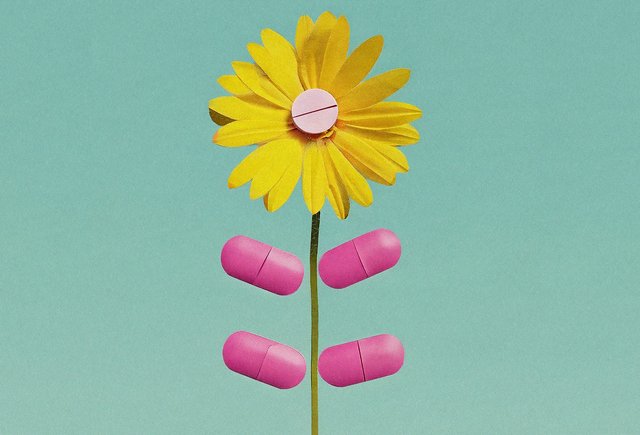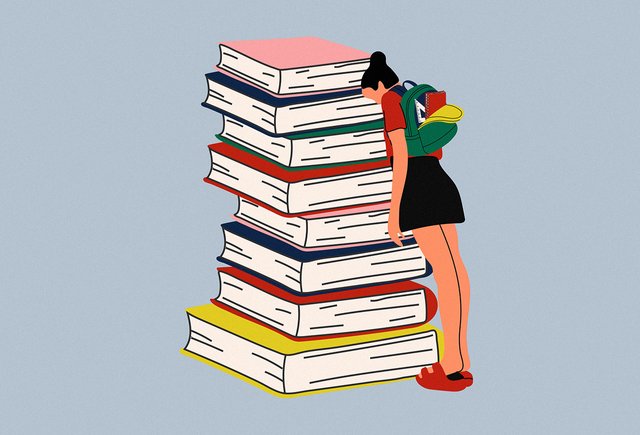8 советов, как успешно провести онлайн-урок. Не забудьте установить правила!

Удерживать внимание класса непросто даже в одном помещении с учениками — что уж говорить о конференциях и онлайн-уроках, где больше 20 детей и всего лишь один преподаватель! Благотворительный фонд «Шалаш» в своём блоге поделился лайфхаками, которые помогут сделать дистанционное обучение не только эффективным, но и интересным для всех участников.
Уже которую неделю весь школьный образовательный процесс скрипит и трещит по швам. Сложности у всех на деле одни и те же: дети галдят, учителя не успевают разбираться с новыми техническими платформами, реагировать на вопросы и удерживать внимание осоловевших от сидения в 4 стенах учеников. Мы в «Шалаше» с вами и чувствуем вашу боль: у нас в процессе обучения сейчас 17 групп в Москве и Санкт-Петербурге, и нам тоже пришлось столкнуться со всеми вызовами удаленного обучения.
Важно помнить, что то, что происходит сейчас — не просто дистанционное обучение, на подготовку которого было выделено время. Это обучение в экстренной ситуации, где всем нужно расставить приоритеты и неминуемо чем-то пожертвовать.
Мы, например, решили, что наша приоритетная задача не столько образовательная, сколько психологическая — поддержание контакта и сохранение привычки к обучению у наших детей. Нам всё еще непросто и мы, как и все, надеемся, что это все как можно скорее закончится, а пока хотим поделиться с вами теми лайфхаками, которые помогают нам как минимум не сойти с ума в процессе занятий.
Для удаленных занятий мы используем Zoom и Google Meet. Нам в процессе работы наиболее удобным показался именно Zoom: там организатор может управлять всеми настройками (например, выключать микрофоны другим участникам), в Google Meet же все равны. В Zoom вы сможете видеть весь класс целиком (правда, и они смогут видеть друг друга на одном экране) и заводить отдельные комнаты для работы в группах. В Google Meet вы видите ограниченное количество учеников и это проблема, так как те, кого вы не видите, могут делать что угодно. Удобнее пользоваться приложением Zoom для компьютера и смартфона, а не браузерной версией.
Вам нужен второй пилот — соведущий, напарник или напарница. В одиночку справиться и с чатом, и с ведением занятия очень непросто. Напарником может быть второй учитель, у которого занятие по расписанию после вас (и вы, в свою очередь, будете его напарником по следующему уроку), или ответственный из родительского комитета. Берите родителей в сообщники, они тоже страдают от этого хаоса.
Перед началом занятия обязательно сделайте с напарником пробный звонок, понажимайте на все кнопки, посмотрите, понятно ли как что работает или нет. Это поможет вам не отвлекаться потом на решение технических вопросов. Настройте или отключите заранее все необходимые функции, проверьте, как работает чат, кто может отключать вам звук, с кем дети могут переписываться в чатах. Убедитесь, что управляете процессом только вы. Чем старше школьники, тем больше мессенджеров их окружает. Контролировать их вы не можете и это нормально. Но учебный чат — это ваше поле. Вот список функций, которыми пользуются ведущие в «Шалаше»:
- Отключите вход раньше организатора (чтобы вам не пришлось «догонять» групповую динамику)
- Отключите подключение к конференции только авторизованных пользователей, чтобы на занятие могли попасть все
- Разрешите участникам отправлять сообщения в чат, но запретите использовать приватный чат
- Включите возможность делать другого участника соорганизатором, чтобы добавить своего напарника или напарницу
- Включите возможность организатору делать опросы
- Запретите всем, кроме организатора и соорганизатора, демонстрировать экран. Посмотрите, хотите ли вы, чтобы участники как-то комментировали ваши экраны, когда вы их демонстрируете и отключите возможность рисовать на вашей презентации
- Включите возможность сессионных залов — это отдельные «комнаты», в которые можно отправлять отдельные группы учеников, но для каждого сессионного зала должен быть дополнительный ведущий.
- Сразу установите правила общения в новом пространстве для обучения (их можно разослать родителям заранее). Например, у всех участников должно быть включено видео, чтобы вы могли видеть ученика, но у всех по умолчанию выключены микрофоны. Если у ученика возникает вопрос, он пишет чат или пользуется функцией «поднять руку». Это позволит вам и напарнику визуально следить за всем происходящим.
- Распределите функции между вами и напарником: один ведет урок, второй — ведет чат, следит за «поднятыми руками», включает/отключает микрофоны другим участникам, когда пришла их очередь задать вопрос или что-то прокомментировать, и решает другие технические вопросы. Если вам нужно на занятии показать презентацию, возможно, будет удобнее чтобы это тоже делал ваш напарник. Помимо этого, напарник может следить за реакцией детей по видео и лично писать кому-то в чат.
- Когда все собрались, потратьте 5 минут в начале на то, чтобы еще раз повторить все основные правила: что можно делать, а что — нельзя, когда писать в чат, поднимать руку, включать/выключать микрофон, показывать что-то в камеру. Можно договориться о дополнительных способах общения: показывать жестом ответы да/нет, пальцами выбирать 1, 2, 3 варианты ответов, использовать функции «поднять руку» или «аплодисменты».
- Если позволяет время, то хорошо бы установить контакт с каждым, кто подключается, спросить его, как дела, задать любой вопрос перед тем, как начнётся занятие. Для этого можно присоединиться за 10-15 минут или устроить простое голосование, где все пишут что-то в чат. Например, у кого какие домашние животные дома, кто сколько уже не выходит на улицу. Хорошо, если вы тоже будете участвовать в опросе. Ответы можно одновременно показывать на экране (заодно проверите, как они поняли правила, озвученные в пункте 6).
- Чтобы расшевелиться и размяться, можно сделать небольшую разминку руками. Учеников поддерживает, если взрослые вместе делают эту разминку: в одиночестве выполнять странные телодвижения как-то неловко. Уж если выглядеть глупо, то всем вместе.
- Если у вас запланирована лекция с презентацией, то в презентацию можно добавить простой интерактив, который не потребует длинных ответов учеников. Например, голосования: «Кто считает, что верный ответ на первой картинке?» Голосовать можно в чате, можно показывать ответ на видео пальцами. В Zoom еще можно использовать простые реакции в виде поднятой руки или аплодисментов.
- Попробуйте перенести в онлайн оффлайновую рутину, фишки группы, если это возможно. Например, у нас в конце занятия есть обязательное чаепитие, которое повторяется несмотря ни на что. Мы тратим на него 5-10 минут, зато у всех есть возможность обменяться новостями и обсудить отложенные во время занятия темы.
- Важно понимать, что в онлайне другие правила. И это нормально, если вам понадобится время, чтобы в них разобраться.
Да, удалённые занятия пока что не могут приблизиться по эффективности к живому обучению, но мы стараемся и учимся дальше. И будем благодарны вам, если вы дадите нам обратную связь в комментариях и поделитесь этими советами с другими учителями или заинтересованными родителями!
Вы находитесь в разделе «Блоги». Мнение автора может не совпадать с позицией редакции.